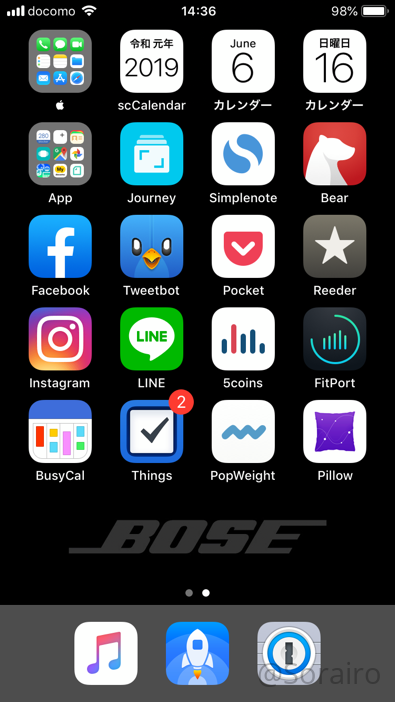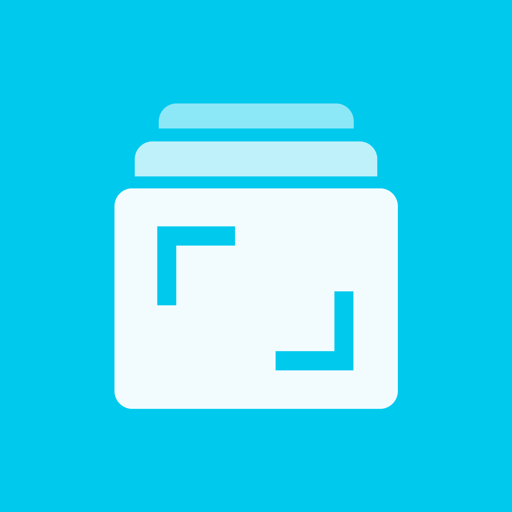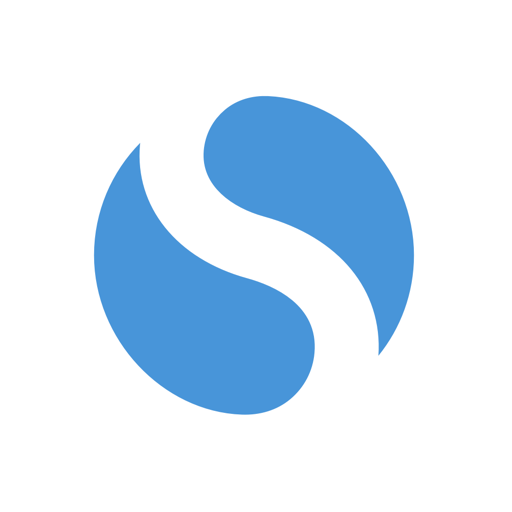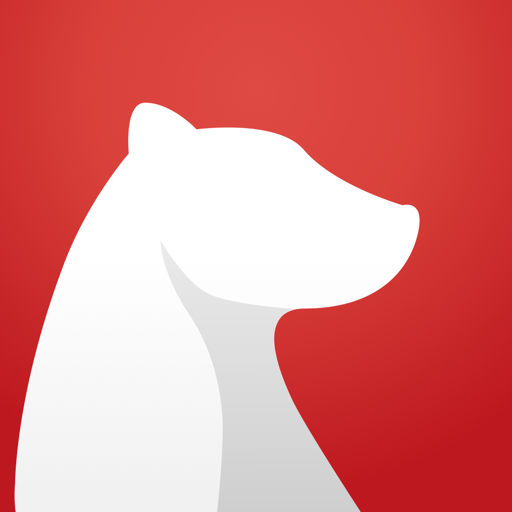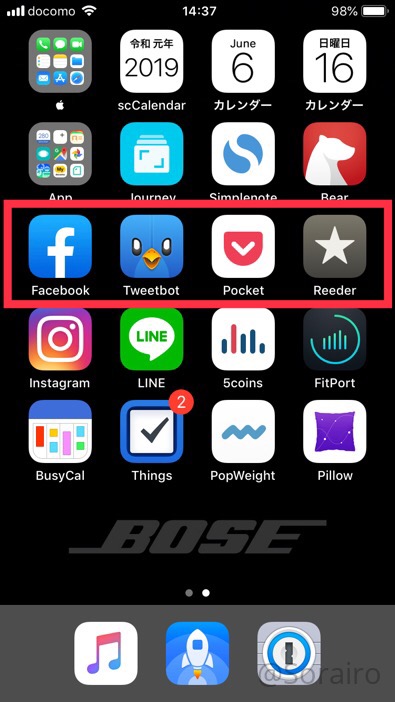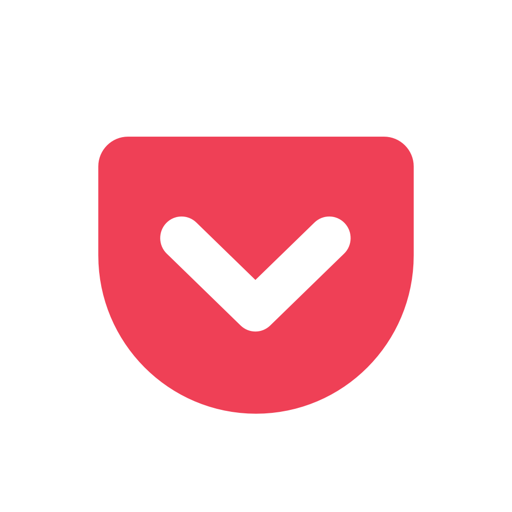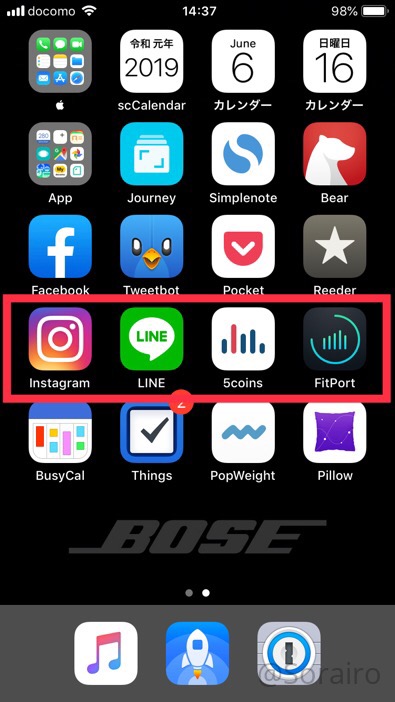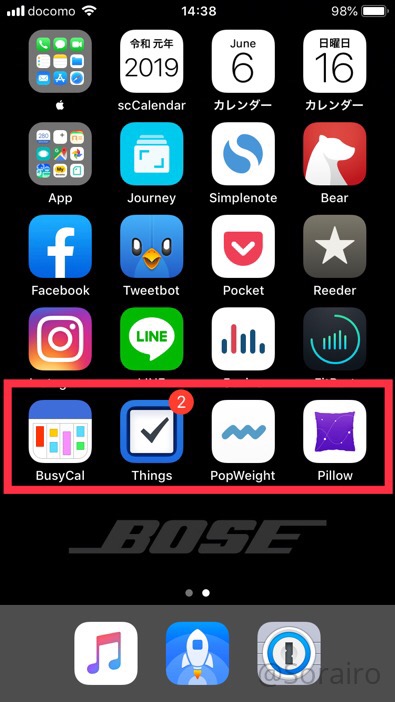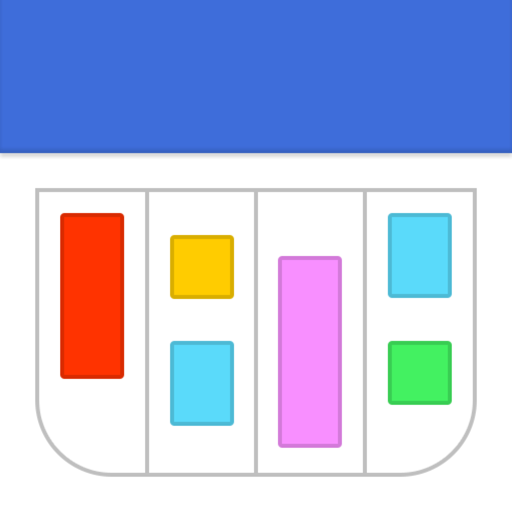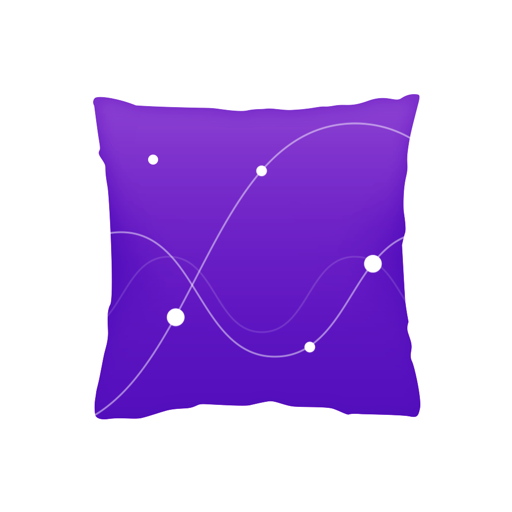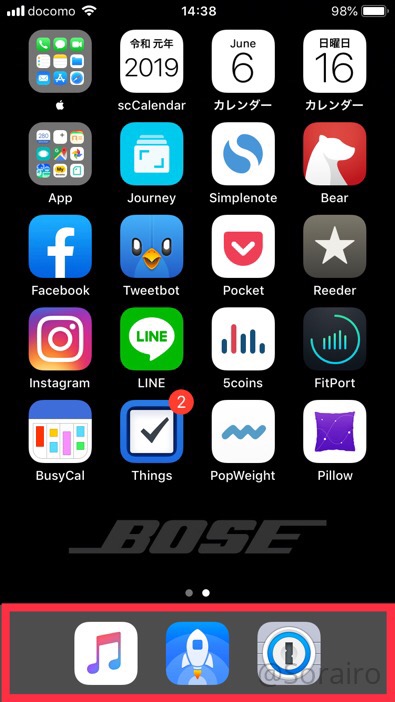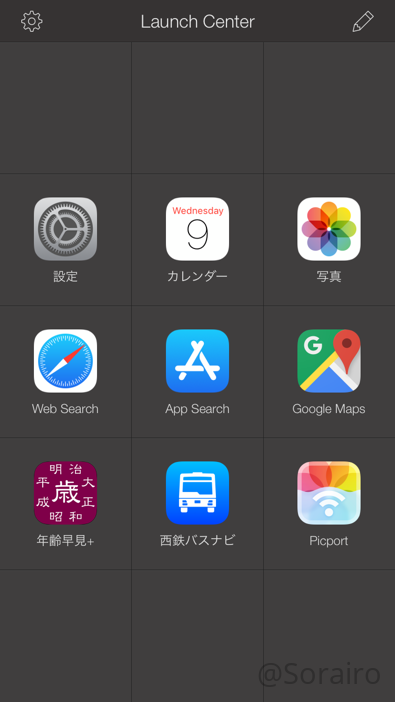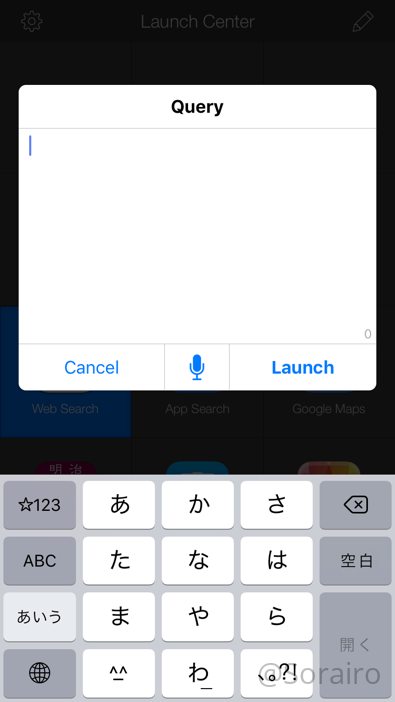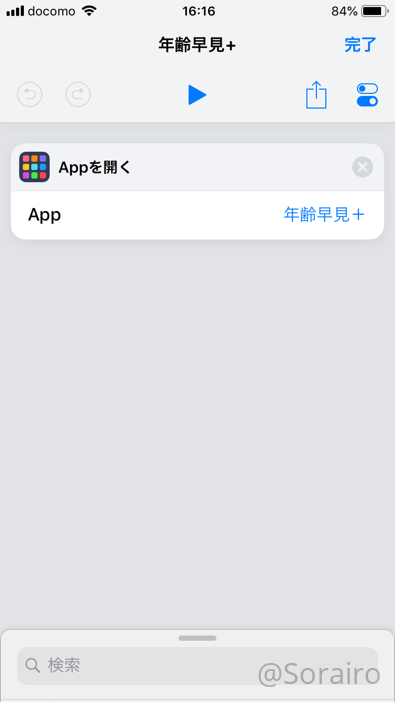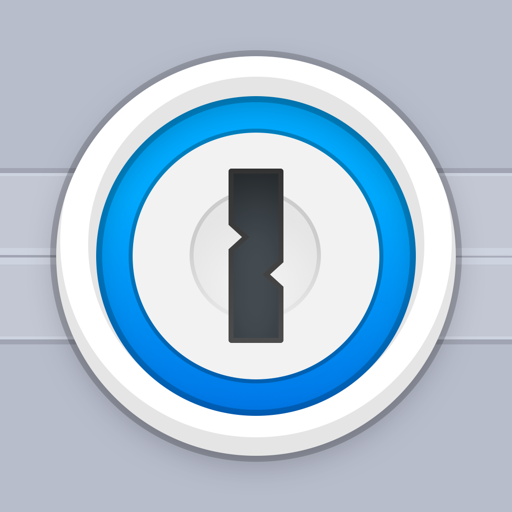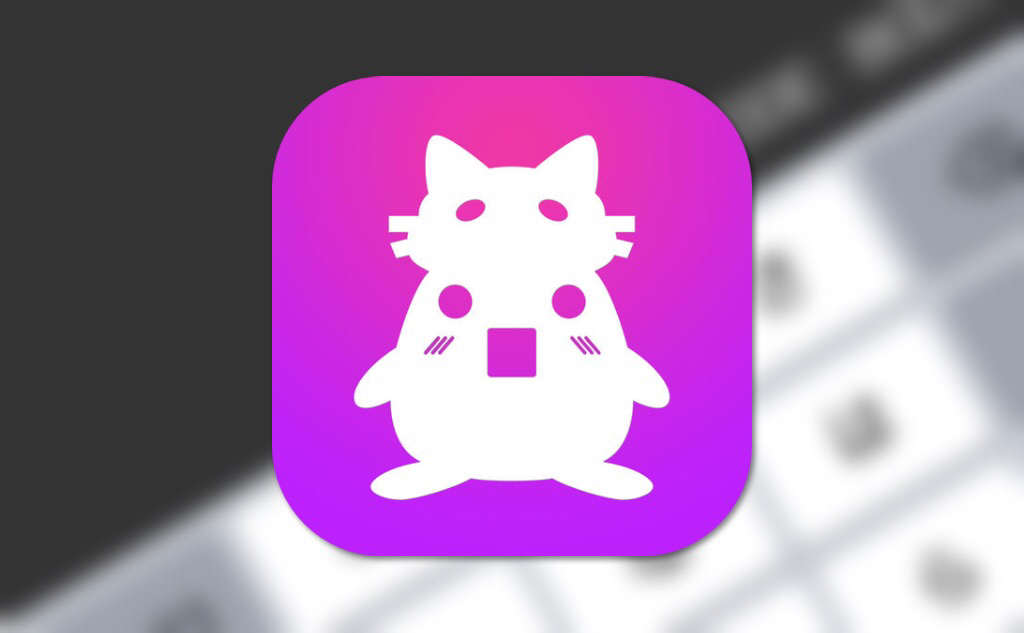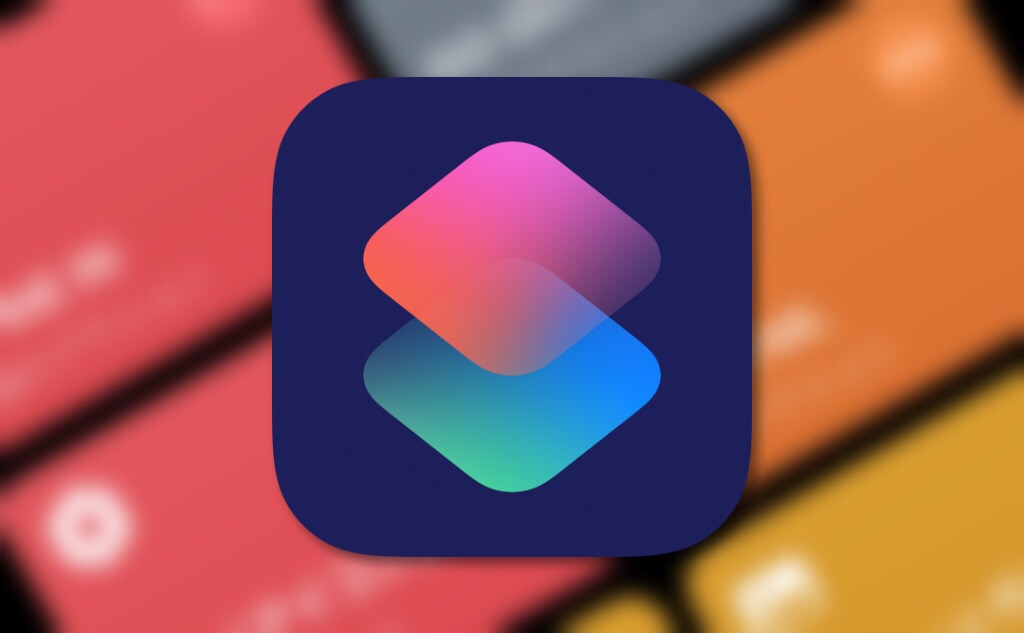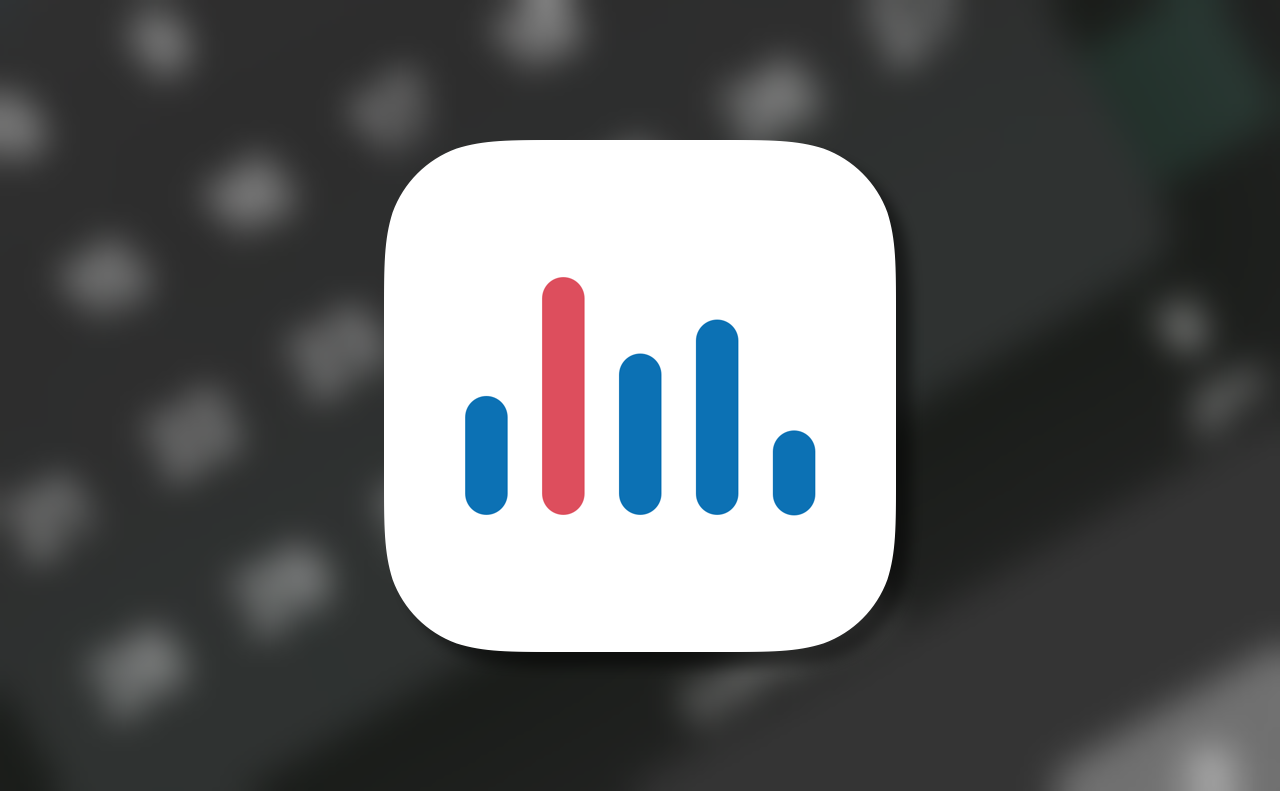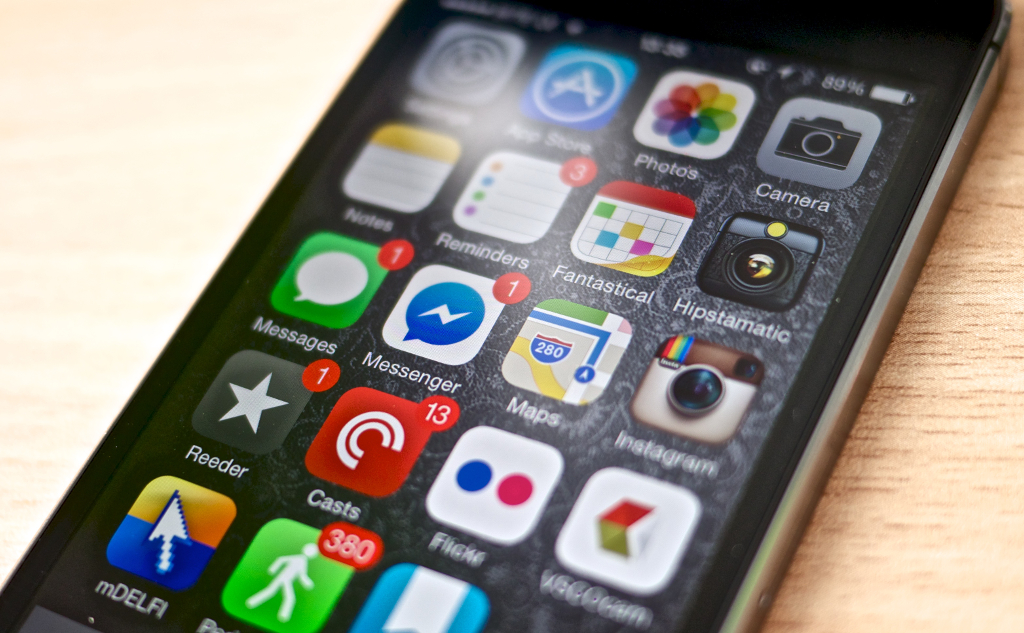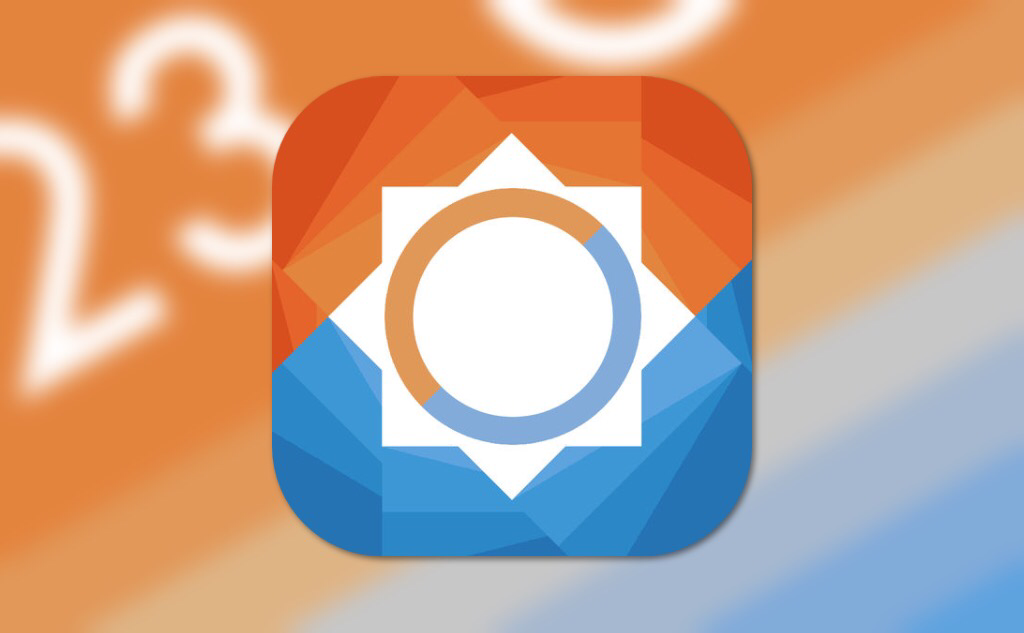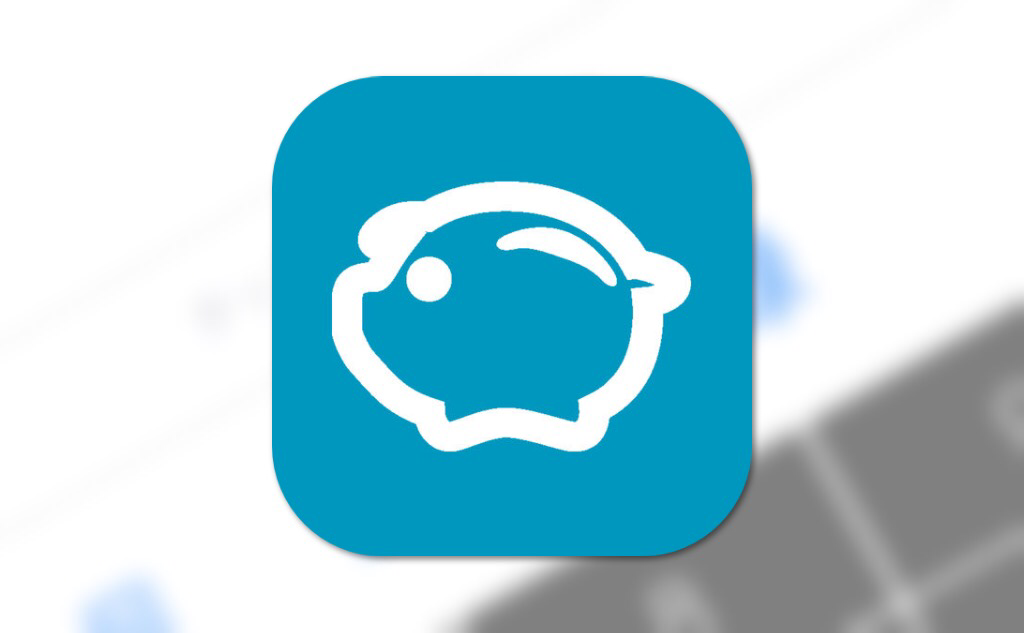ホーム画面を晒します【2019年6月】
- Jun 16, 2019
- Aug 19, 2020
- iPhone

前回から約3ヶ月後、2019年6月時点のホーム画面です。
advertisement
全体像
ポイントしては3つ。
1画面運用
そのままですけど、最近のiPhoneは1画面で運用してます。後にも出てきますが、1画面で効率的な運用をするにはLaunch Center Proみたいなランチャーアプリが必須だと思います。
最上段に日付を表示
手も小さいし指も長くないので最上段は片手じゃ届きません。割り切って考えた結果、これに落ち着きました。
ドックには3つだけ
どこで見たか失念しましたが、ドックに3つだけ配置する方法を知り、目から鱗でした。自分に合うと思って早速取り入れたところ、今のところ不自由なく、寧ろ使い勝手が良くなった気がします。
1段目
最上段はほとんど触らないものを配置しました。一番左は不動のフォルダで、Apple純正アプリをまとめてます。残りの3つは、アプリとWebサイトのショートカットと純正カレンダーアプリで年月日を表示してます。
年表示
年表示には上のアプリを使ってます。
月表示
上記のサイトをホーム画面に追加します。
2段目
左から、アプリフォルダ、日記、メモ、テキストエディタです。
Journey
今年の1月から、それまで随分長く使ってたDay Oneから乗り換えて今日まで継続して使ってますが、なかなかいい感じです。毎日23:00にリマインダーをセットしているので書き漏らしも全くなく、毎日書けてます。
Simplenote
配置はしてますが、ほとんど使ってません(笑)アイコンデザイン、UI、機能性など、自分の理想に近いんですが、そもそもiPhoneにメモをする機会がほとんどない(手帳に手書きすることがほとんど)ので、別アプリの配置を検討中です。
Bear
主にモブログで使用しているテキストエディタです。この文章もBearを使ってます。
3段目
配置は変わることもありますが、ホーム画面のどこかに常にいるアプリたちです。
ちょっと前のアップデートでアイコンの色味が変わりましたね。個人的には、以前よりTwitterアプリと同色系になって大歓迎です。
Tweetbot
Reeder
現在の最新版はReeder 4ですが、レビュー見てるとあまり良くなさそうなので前バージョンの3を使ってます。
4段目
片手でも指が届きやすい位置の4段目には生活に密着したアプリが並んでます。
LINE
5coins.
お金の管理ってなかなかできないですね。家計簿とかコツコツ書ける方を尊敬します。
FitPort
5段目
新しくBusyCalというカレンダーアプリを使ってます。
BusyCal
カレンダーアプリはStaccalを長年使っていましたが、ふと気付くと2年以上アップデートされてませんでした。私の端末(iPhone8)では全く問題なく使っていたんですが、レビューを見ると新しい大型のiPhone(X以降)には未だに対応しておらず、評価がガタ落ちしてました。アップデートしてないってことはいつ無くなってもおかしくない状況だと思ったので、それから数週間、新しい代替アプリを探す旅が始まりました。無料版のあるアプリはことごとく試してみましたが、やはり無料版では限界があり、有料アプリに移行して探そうと思ってた矢先に、このBusyCalを過去に購入したか無料セール時に取得してたことが分かり、早速使ってみたところヒットしたというわけです。細かな箇所で改善してほしいところはありますが、概ね問題なく使えてます。
Things
タスク管理アプリとしては最強だと思ってます。デザインはさることながら、機能的にも自分の欲しいものはひと通り揃ってるし、バグもない。使っていて心地良いアプリです。
PopWeight
Pillow
ドック
ドックに配置するアプリは3つのみにしています。
ミュージック
Apple純正のミュージックアプリです。純正アプリの中ではこれが一番使っているアプリですね。
Launch Center Pro
1画面で運用するには欠かせないアプリですが、ホーム画面に置くほど使用頻度は高くないけど、そこそこは使うアプリたちをこのランチャーアプリに入れてます。
中段左の「Web Search」と「App Search」は、タップするとテキスト入力画面が表示されて、検索語句を入れるとそれぞれSafariやApp Storeで検索してくれます。
任意のアプリを起動するにはURLスキームを利用しますが、下段左の年齢早見+のようにURLスキームが存在しないアプリに関しては、Apple純正のショートカットアプリを利用して、該当するショートカットへのリンクを貼ることで機能させています。
この機能のおかげでLaunch Center Proに配置できないアプリはないはずです。
1 Password
毎月課金されますが、十二分にその恩恵が得られる優良アプリです。
最後に
前回のエントリーでご紹介したメーラーアプリですが、もう使ってません笑つくづく自分の飽きっぽさに呆れてしまいますね!また気が向いたら晒します。
advertisement